各機能のデータを一つの情報ファイルにまとめることができます。 また一つのデータを複数の情報ファイルに登録することができます。
情報ファイルに登録する事で各機能に新たな分類方法が付加されます。
| 情報ファイルの使いこなしがパワーザウルスの使いこなしです。 各機能のデータを一つの情報ファイルにまとめることができます。 また一つのデータを複数の情報ファイルに登録することができます。 情報ファイルに登録する事で各機能に新たな分類方法が付加されます。 |
|
| 情報ファイルがオリジナルメニューに登録できればより便利な使い方ができるはずですが、現時点では登録することができません。 |
■情報ファイル
情報ファイルはWindowsで言うところのデスクトップフォルダとショートカットに近い概念です。
情報ファイルを作成し、その中にザウルスの各機能データを登録します。
登録されたデータは実際のデータでは無く、「参照用データ」と呼ばれるショートカットのようなものです。 そのため、情報ファイルにデータを登録しても必要以上にメモり消費されることはありません。
情報ファイル中のデータにタッチする事でそのデータを管理する機能が実行されデータを表示させることができます。
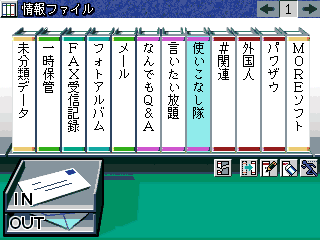 |
情報ファイル 自分の好きな分類方法で情報ファイルを作ることができます。 |
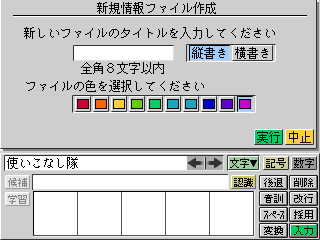 |
情報ファイルの作成 情報ファイルの色とタイトルを指定します。 縦書きの他、横書きタイトルの指定もできます。 |
 |
情報ファイルの呼び出し 各機能画面にある情報ファイルアイコン |
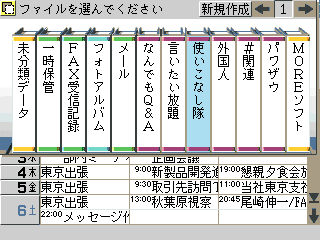 |
情報ファイルに登録 情報ファイルが表示されたら登録したいファイルにタッチします。 |
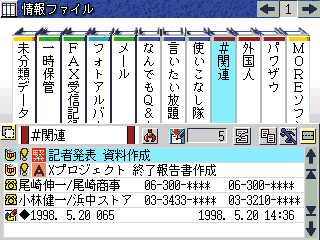 |
情報ファイルに登録されたデータ 情報ファイルにはザウルス各機能のデータが登録されています。 |
■情報ファイルでザウルスの機能を拡張
パワーザウルスはアドレス帳などのカスタマイズ機能を持ちません。
そのため情報ファイルを利用したデータの分類を行います。
各機能のデータを情報ファイルに登録するとその機能に新たな分類機能が付加されます。
その分類によりデータを絞り込んで表示することができます。
絞り込んだデータを対象に一括転送や一括削除などの処理を行うことができます。
 |
スケジュールにおける情報ファイルの活用 スケジュールを担当会社別、プロジェクト別などに分けて情報ファイル化します。 情報ファイルのタイトルが新たな分類としてスケジュールに付加されます。 |
 |
分類後の表示 情報ファイルタイトルを選択するとそこに登録されているデータのみ表示されます。 |
 |
アドレス帳における活用 アドレスを地区別に分類しています。 |
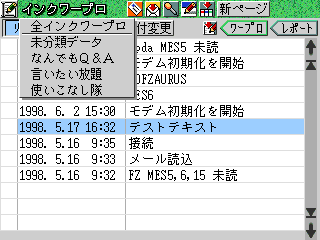 |
インクワープロにおける活用 目的別に情報ファイルを作って分類しています。 |
■情報ファイルの各種機能
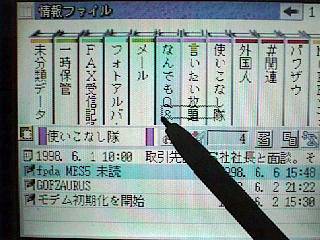 |
情報ファイル間のデータ移動 対象データをドラッグして目的の情報ファイルにドロップします。 複写の場合は一旦データを複製して複製後のデータをドラッグ&ドロップします。 |
 |
情報ファイルの並べ替え 移動したいファイルをドラッグ&ドロップします。 |
| 情報ファイルの活用 1.情報のピックアップ |
|
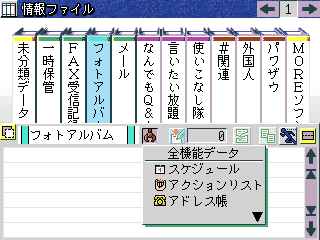 |
情報のピックアップ 情報ファイルに登録されているデータの中から選択された機能のデータだけを表示します。 |
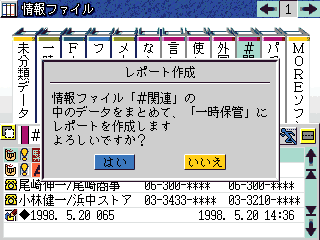 |
データのレポート化 情報ファイルに登録されているデータをレポートにまとめます。 |
 |
レポート化されたデータ 各種データを一覧で見ることができます。 |
■情報ファイルの活用例
営業目的であればクライアント単位で情報ファイルを作成し、その中に関連するスケジュールや見積、文書などを登録しておき随時参照できるようにしておきます。
教師の場合は生徒別に情報ファイルを作成しておきその中に各生徒の情報を登録しておきます。